Waken er gunstig for å holde ting organisert, planlegge oppgaver, lage personlige oppgavelister, administrere team osv. Dette verktøyet lar deg bruke en farget etikett på forskjellige kort for å lette filtrering, prosjektgruppering og tildele prosjekter til en bestemt person. Så, her er listen over funksjoner som tilbys av Wekan:
- Det er et åpen kildekodeverktøy.
- Den tilbyr en REST API
- Det har brukervennlige Kanban-brett.
- Wekan tilbyr tilpasningsalternativer.
- Det tilbyr ulike oppgavebehandling.
- Brukere kan tildele fargede etiketter til kort.
- Den har administrasjonspanel, autentisering, SMTP-innstillinger og mange flere
Det er utmerket å gå for Wekan på Linux, så denne artikkelen dekker hele detaljene for å sette opp en Wekan Kanban-server på Linux. Vi vil forklare alt på en mest mulig enkel måte, så les hele artikkelen vår for bedre informasjon.
Merk: Denne prosedyren gjelder for nesten alle Linux-distribusjoner, men krever små endringer i kommandoer.
Hvordan sette opp en Wekan Kanban-server på Linux
Vi bruker Nginx-webserveren for å installere Wekan på Linux (denne prosedyren vil dekke installasjonsprosessen for begge Ubuntu 18.04 og Fedora).
Først utføre kommandoene for å installere NGINX-webserveren. For Ubuntu 18.04 brukere:
$ sudo apt-get install nginx -yFor Fedora-brukere:
$ sudo dnf installere nginxEtter å ha installert NGINX i systemet, aktiver det ved å bruke følgende kommandoer: For Ubuntu 18.04 brukere:
$ sudo systemctl start nginx$ sudo systemctl aktiver nginx
For Fedora-brukere:
$ sudo systemctl aktivere - nå nginxDenne aktiveringsprosedyren er gunstig fordi brukere ikke trenger å starte nettjenesten hver gang de starter systemet på nytt.
Installer nå Wekan ved å bruke snap-emballasje, så utfør følgende kommando for installasjonen: For Ubuntu 18.04 brukere:
$ sudo snap installere wekanFor Fedora-brukere:
$ sudo dnf installer snapdPå Ubuntu 18.04, angi en rot-URL-adresse ved kommandoen nedenfor ("SERVER_IP" i kommandoen er en IP-adresse til en vertsserver).
$ sudo snap set wekan root_url = "http: // SERVER_IP"På Fedora krever Snap en manuell symlink, så utfør følgende kommando for den:
$ sudo ln -s / var / lib / snapd / snap / snapDu kan sjekke Snan-versjonen etter snap-versjon for å bekrefte riktig installasjon. For å få tilgang til en bestemt server for Wekan på Fedora, og deretter utføre kommandoen nedenfor:
$ sudo snap sett wekan \root_url = "http: //
Sett nå en port for Wekan for å få tilgang til Wekan via nettleseren din, så vi anbefaler deg å bruke en annen port fordi Wekan kjører på en Nginx. Vi bruker port 3001 ved å utføre følgende kommando:
For Ubuntu 18.04 brukere:
$ sudo snap set wekan port = '3001'For Fedora-brukere:
$ sudo snap set wekan port = '3001'Etter å ha konfigurert porten, start Wekan-tjenestene dine på nytt fordi Wekan bruker en MongoDB-database for å lagre dataene, og lisensen er ikke OSI-verifisert. Derfor krever MangoDB å starte Wekan på nytt for riktig arbeid.
For Ubuntu 18.04 brukere, utfør disse kommandoene:
$ sudo systemctl start snap.wekan.wekan
For Fedora-brukere, utfør disse kommandoene:
$ sudo systemctl start snap.wekan.mongodb$ sudo systemctl start snap.wekan.wekan
Åpne nettleseren og gå til http: // localhost: 3001 (du kan også bruke http: //
Hvis du er en ny bruker, klikker du på Registrer og skriver inn alle nødvendige detaljer. Du vil se en advarsel om en intern feil på hovedsiden, så ignorer feilen og klikk på påloggingsknappen.
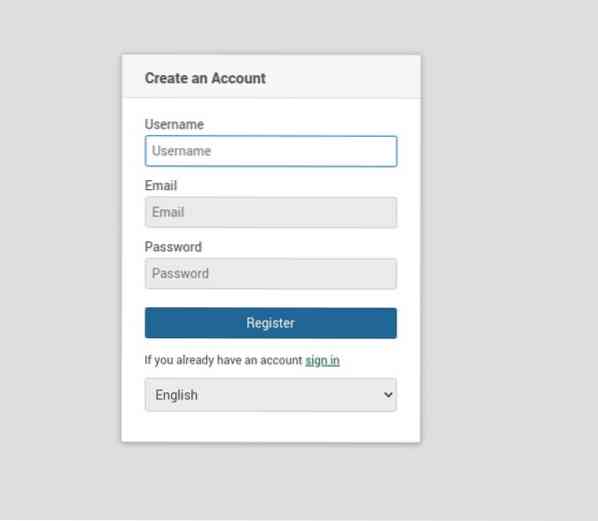
Du kan importere dataene fra annen Kanban-programvare, for eksempel Trello, så å klikke på + -tegnet fra den øverste menylinjen og klikke på Importer, og følg deretter instruksjonene på skjermen. Du kan besøke adminpanelet for å konfigurere forskjellige funksjoner som brukerkontoer, e-post, oppsett, globale webhooks, kunngjøringer osv.
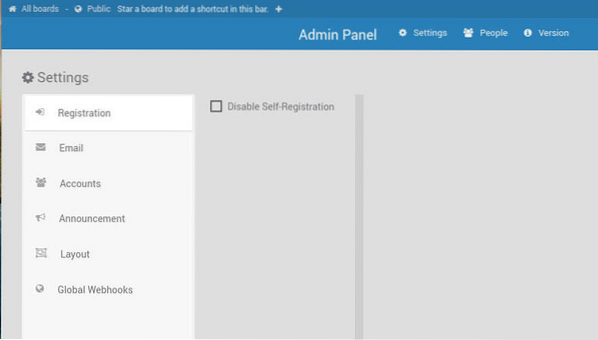
Konklusjon
Slik kan du enkelt sette opp en Wekan Kanban-server på Linux, men du må følge alle trinnene for å eliminere sjansene for feil. Så som vi har forklart tidligere, er Wekan et åpen kildekodeverktøy som gir forskjellige funksjoner for å håndtere daglige oppgaver ved hjelp av virtuelle kort.
Det er et flott verktøy og fungerer like fantastisk som andre Kanban-servere som Trello, Taiga, Restyaboard, etc. Derfor har vi tatt med alle detaljer for å installere og bruke Wekan på forskjellige Linux-distribusjoner som Fedora og Ubuntu 18.04.
 Phenquestions
Phenquestions


